HP EliteDesk 700 G1 Microtower PC User Manual
Browse online or download User Manual for Unknown HP EliteDesk 700 G1 Microtower PC. HP EliteDesk 700 G1 Base Model Microtower PC [sk]
- Page / 51
- Table of contents
- BOOKMARKS
- Instrukcja obsługi sprzętu 1
- Informacje o podręczniku 3
- Spis treści 5
- 1 Cechy produktu 7
- Podzespoły na panelu przednim 8
- Podzespoły na panelu tylnym 9
- 4 Rozdział 1 Cechy produktu 10
- 2 Rozbudowa komputera 11
- Zdejmowanie pokrywy przedniej 14
- Zakładanie panelu przedniego 16
- Złącza na płycie głównej 16
- Złącza na płycie głównej 11 17
- Moduły DIMM 18
- Moduł DDR3-SDRAM DIMMs 18
- Wypełnianie gniazd DIMM 19
- Instalowanie modułów DIMM 19
- Położenie napędów 26
- Wyjmowanie dysku twardego 33
- Instalowanie dysku twardego 35
- Blokada za pomocą kabla 39
- A Wymiana baterii 45
- Metody uziemiania 48
- Przygotowanie do transportu 50
Summary of Contents
Instrukcja obsługi sprzętuHP EliteDesk 700 G1 Microtower
Umiejscowienie numeru seryjnegoKażdemu komputerowi nadano unikatowy numer seryjny oraz numer identyfikacyjny produktu, któreznajdują się na zewnątrz k
2 Rozbudowa komputeraCechy komputera ułatwiające rozbudowę i serwisowanieBudowa komputera ułatwia jego rozbudowę i serwisowanie. Do wykonania większoś
Wyjmowanie panelu dostępu komputeraAby uzyskać dostęp do elementów wewnętrznych, należy zdjąć panel dostępu:1. Usuń/odłącz urządzenia zabezpieczające,
Zakładanie panelu dostępu komputeraDopasuj wypustki na panelu dostępu do gniazd w obudowie i ustaw panel dostępu pionowo naobudowie (1), a następnie p
Zdejmowanie pokrywy przedniej1. Usuń/odłącz urządzenia zabezpieczające, uniemożliwiające otwieranie obudowy komputera.2. Wyjmij z komputera wszystkie
Demontaż zaślepki napędu dysków optycznychNiektóre modele mają zaślepkę przykrywającą wnękę napędu optycznego. Usuń zaślepkę przedinstalacją napędu op
Zakładanie panelu przedniegoWłóż trzy zaczepy na dolnym brzegu pokrywy w prostokątne otwory w obudowie (1), a następnieobróć górną część pokrywy w kie
Nr Złącze na płycie głównej Oznaczenie na płyciegłównejKolor Element2 PCI Express x1 X1PCIEXP2 czarny Karta rozszerzeń3 PCI Express x1 X1PCIEXP1 czarn
Instalowanie dodatkowej pamięciKomputer jest wyposażony w pamięć operacyjną typu DDR3-SDRAM w modułach DIMM.Moduły DIMMW gniazdach pamięci na płycie s
Wypełnianie gniazd DIMMNa płycie głównej znajdują się cztery gniazda DIMM (po dwa gniazda na każdy kanał). Gniazda te sąoznaczone symbolami DIMM1, DIM
© Copyright 2014 Hewlett-PackardDevelopment Company, L.P.Microsoft i Windows to zarejestrowane wStanach Zjednoczonych znaki towarowegrupy firm Microso
1. Usuń/odłącz urządzenia zabezpieczające, uniemożliwiające otwieranie obudowy komputera.2. Wyjmij z komputera wszystkie nośniki wymienne, takie jak d
10. Podłącz kabel zasilający i włącz komputer.11. Włącz urządzenia zabezpieczające, które zostały wyłączone podczas zdejmowania paneludostępu.Komputer
Wyjmowanie lub instalowanie karty rozszerzeńKomputer jest wyposażony w dwa gniazda rozszerzeń PCI Express x1, jedno gniazdo rozszerzeńPCI Express x16
a. Jeżeli karta rozszerzeń jest instalowana w wolnym gnieździe, należy podważyć i wysunąć zobudowy jedną z osłon gniazda rozszerzeń lub użyć płaskiego
c. Wyjmując kartę PCI Express x16, odciągnij ramię mocujące z tyłu gniazda rozszerzeń odkarty, a następnie ostrożnie porusz kartą do przodu i do tyłu,
11. Aby zainstalować nową kartę rozszerzeń, przytrzymaj ją tuż nad gniazdem rozszerzeń na płyciesystemowej, a następnie przesuń kartę w kierunku tylne
Położenie napędów1 Wnęka napędu optycznego typu slim2 Wnęka 3,5 cala dodatkowego dysku twardego3 Wnęka 3,5 cala podstawowego dysku twardegoUWAGA: Konf
Instalowanie i wyjmowanie napędówPodczas instalacji napędów należy przestrzegać następujących zaleceń:●Podstawowy dysk twardy Serial ATA (SATA) należy
OSTROŻNIE: Aby zapobiec utracie danych, uszkodzeniu komputera lub napędu, należypostępować zgodnie z poniższymi zaleceniami:Przed wyjęciem lub włożeni
Wyjmowanie napędu optycznego typu slim1. Usuń/odłącz urządzenia zabezpieczające, uniemożliwiające otwieranie obudowy komputera.2. Wyjmij z komputera w
Informacje o podręcznikuW niniejszej instrukcji przedstawiono podstawowe informacje na temat rozbudowy komputerów HPEliteDesk Business.OSTRZEŻENIE! Ta
7. Wciśnij zielony zatrzask zwalniający na spodniej stronie napędu (1) w kierunku środka napędu iwypchnij tył napędu do przodu, aby odblokować go (2),
Instalowanie napędu optycznego typu slim1. Usuń/odłącz urządzenia zabezpieczające, uniemożliwiające otwieranie obudowy komputera.2. Wyjmij z komputera
9. Wsuń napęd optyczny do wnęki napędu (1) aż do zablokowania zielonego zatrzasku na spodziewnęki napędu (2).10. Podłącz kabel zasilający (1) i kabel
Wyjmowanie dysku twardegoUWAGA: Przed wyjęciem starego dysku twardego należy utworzyć kopie zapasowezgromadzonych na nim danych, aby możliwe było prze
7. Wyciągnij zielony zatrzask, który znajduje się obok napędu, na zewnątrz (1) i wysuń napędz wnęki (2).28 Rozdział 2 Rozbudowa komputera
Instalowanie dysku twardego1. Usuń/odłącz urządzenia zabezpieczające, uniemożliwiające otwieranie obudowy komputera.2. Wyjmij z komputera wszystkie no
●Zamocuj dysk we wsporniku pomocniczym, instalując w nim cztery czarne śruby M3poprzez otwory po obu stronach wspornika.7. Wkręć cztery śruby mocujące
●W przypadku instalacji dysku twardego w dolnej wnęce napędu (podstawowego) należywyjąć srebrne i niebieskie śruby mocujące ze starego dysku i zainsta
9. Podłącz kabel zasilający (1) i kabel transferu danych (2) do złączy z tyłu dysku twardego.UWAGA: Kabel zasilający dysków twardych to kabel z dwoma
Blokada za pomocą kablaInstalacja blokady bezpieczeństwa 33
iv Informacje o podręczniku
Kłódkablokada zabezpieczająca komputera HP Business1. Przymocuj linkę zabezpieczającą, okręcając ją wokół stacjonarnego obiektu.34 Rozdział 2 Rozbud
2. Włóż blokadę kablową do odpowiedniego gniazda z tyłu monitora, a następnie wsuń klucz dootworu znajdującego się w jej tylnej części i obróć o 90 st
4. Przy użyciu dostarczonej w zestawie klamry zabezpiecz inne urządzenia peryferyjne,przeciągając linkę takiego urządzenia przez środek klamry (1) i w
6. Przykręć blokadę do podstawy za pomocą dostarczonej śruby.7. Włóż wtyczkę linki zabezpieczającej do blokady (1) i wciśnij przycisk (2), aby włączyć
8. Po wykonaniu wszystkich czynności wszystkie urządzenia w stacji roboczej będązabezpieczone.38 Rozdział 2 Rozbudowa komputera
A Wymiana bateriiBateria znajdująca się w komputerze zapewnia zasilanie zegara czasu rzeczywistego. W przypadkukonieczności wymiany baterii należy ją
7. W zależności od typu uchwytu baterii na płycie głównej wykonaj poniższe czynności w celuwymiany baterii.Typ 1a. Wyjmij baterię z uchwytu.b. Wsuń no
b. Włóż nową baterię i ustaw zacisk z powrotem na miejscu.UWAGA: Po włożeniu baterii należy wykonać poniższe czynności w celu ukończeniaprocedury wymi
B Wyładowania elektrostatyczneŁadunki elektrostatyczne znajdujące się na ciele człowieka lub innym przewodniku mogądoprowadzić do uszkodzenia płyty gł
C Zalecenia dotyczące pracy komputera,rutynowa pielęgnacja i przygotowaniekomputera do transportuZalecenia dotyczące pracy komputera i rutynowa pielęg
Spis treści1 Cechy produktu ...
Środki ostrożności przy obchodzeniu się z napędemoptycznymPodczas obsługi lub czyszczenia napędu optycznego należy przestrzegać poniższych zaleceń.Obs
IndeksBblokadaHP Business PC SecurityLock 34blokadyblokada kablowa 33kłódka 34Ddysk twardyinstalacja 29wyjmowanie 27Eelementy panelu przedniego 2eleme
Metody uziemiania ... 42Zał
1 Cechy produktuElementy w konfiguracji standardowejElementy komputera różnią się w zależności od modelu. Aby uzyskać pomoc techniczną i dowiedziećsię
Podzespoły na panelu przednimKonfiguracja napędów różni się w zależności od modelu. Niektóre modele mają zaślepkęprzykrywającą wnękę napędu optycznego
Podzespoły na panelu tylnym1 Złącze klawiatury PS/2 (purpurowe) 7 Gniazdo kabla zasilającego2Porty USB 2.0 (czarne) 8 Złącze myszy PS/2 (zielone)3Zł






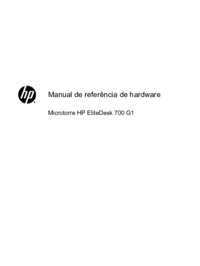
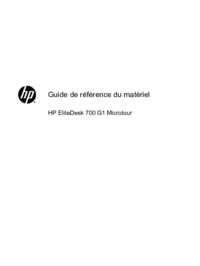
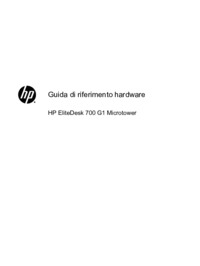







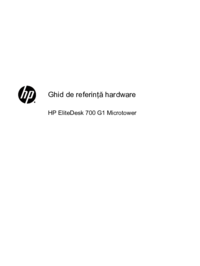







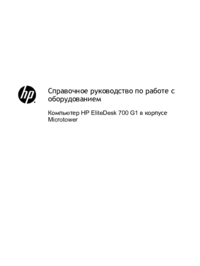





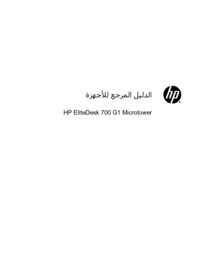


 (25 pages)
(25 pages) (104 pages)
(104 pages) (12 pages)
(12 pages) (99 pages)
(99 pages) (121 pages)
(121 pages) (49 pages)
(49 pages) (27 pages)
(27 pages) (28 pages)
(28 pages) (56 pages)
(56 pages)







Comments to this Manuals